ปรับแต่งปุ่มเมาส์
หมายเหตุ: ตัวเลือกและการตั้งค่าที่ปรับแต่งได้ของคุณจะแตกต่างกันไป ทั้งนี้ ขึ้นอยู่กับเมาส์ที่คุณเชื่อมต่อ
ในการเปลี่ยนฟังก์ชันเฉพาะหรืองานที่กำหนดให้ปุ่มเมาส์:
- เรียกใช้ Logitech Options: Start (เริ่ม) > All Programs (โปรแกรมทั้งหมด) > Logitech > Logitech Options
- หากคุณมีอุปกรณ์ที่ใช้ Logitech Options หนึ่งอุปกรณ์ขึ้นไป คลิกที่เมาส์ที่คุณต้องการกำหนดค่า
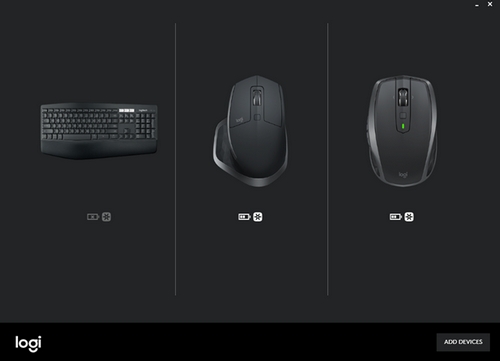
- ที่มุมซ้ายบนของหน้าต่าง คลิกที่แถบ เมาส์ แล้วคลิกที่ปุ่มที่คุณต้องการกำหนดค่า:
ปุ่มลักษณะท่าทาง
คุณสามารถใช้ปุ่มลักษณะท่าทางเพื่อจัดการ Windows, ควบคุมสื่อ (เช่น เพิ่มและลดระดับเสียง), แพน, ซูมและหมุน, นำทาง และจัดเตรียมหน้าต่าง (เช่น สูงสุด/ต่ำสุด) และกำหนดการตั้งค่าแบบกำหนดเองอื่นๆ ในการแสดงลักษณะท่าทาง กดปุ่มลักษณะท่าทางค้างไว้และเลื่อนเมาส์ขึ้นหรือลง ซ้ายหรือขวา
หมายเหตุ: การกำหนดตามค่าเริ่มต้นสำหรับปุ่มนี้คือ การจัดการ Windows
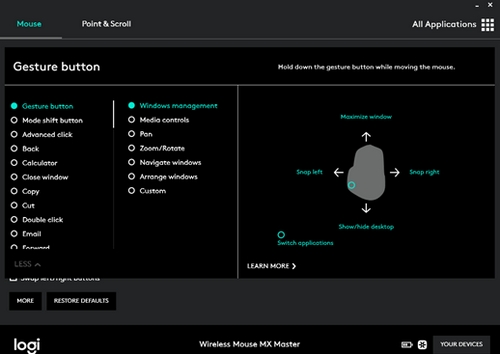
ปุ่ม shift แบบแมนนวล (สลับโหมด)
ตามค่าเริ่มต้น ปุ่มสลับโหมดจะช่วยให้คุณสลับระหว่างโหมดต่างๆ ของ SmartShift เมื่อเปิดใช้งาน SmartShift คุณสามารถใช้ล้อเลื่อนในโหมดเฟืองหรือโหมดหมุนเร็วพิเศษ โปรดดู การปรับการเคลื่อนที่ของเมาส์ สำหรับข้อมูลเพิ่มเติม คุณยังสามารถกำหนดการดำเนินการอื่นกับปุ่มสลับโหมดถ้าคุณต้องการ
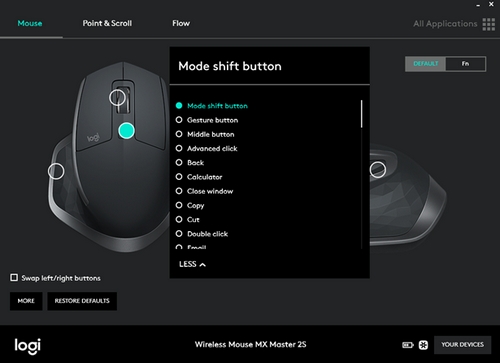
ล้อควบคุมความเร็ว (ปุ่มกลาง)
นอกจากใช้ล้อควบคุมเพื่อเลื่อนแล้ว คุณยังสามารถกำหนดฟังก์ชันต่างๆ ให้ล้อเลื่อนเช่นเดียวกับปุ่มอื่น ตัวอย่างเช่น ถ้าคุณกำหนดการดำเนินการ “ปิดหน้าต่าง” เมื่อคุณกดล้อเลื่อน หน้าต่างปัจจุบันจะปิด การตั้งค่าเริ่มต้นสำหรับล้อเลื่อนคือ ปุ่มกลาง
ในการปรับวิธีการทำงานและความรู้สึกของล้อเลื่อน โปรดดู การปรับการเคลื่อนที่ของเมาส์
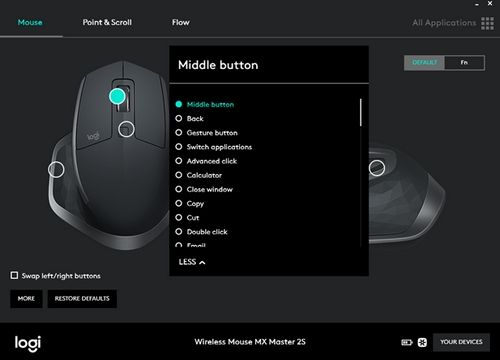
ล้อเลื่อนสำหรับนิ้วหัวแม่มือ (เลื่อนแนวนอน)
ล้อเลื่อนสำหรับนิ้วหัวแม่มืออยู่ด้านข้างของเมาส์ คุณสามารถใช้ล้อนี้เพื่อเลื่อนตามแนวนอนและปรับความเร็วในการเลื่อน หรือคุณสามารถกำหนดงานอื่นให้ล้อ เช่น การควบคุมความสว่างของหน้าจอหรือการเพิ่มหรือลดระดับเสียง การตั้งค่าเริ่มต้นคือ เลื่อนตามแนวนอน
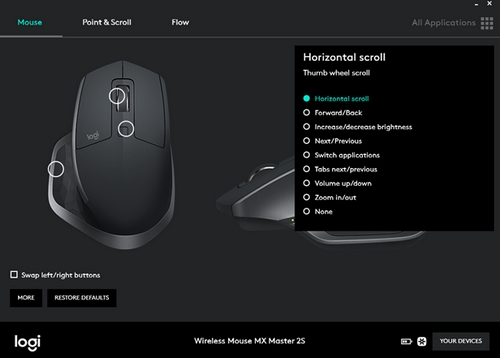
ปุ่มไปด้านหน้าและปุ่มย้อนกลับ
ปุ่มไปด้านหน้าและปุ่มย้อนกลับช่วยคุณในการนำทางบนเว็บเพจหรือหน้าเอกสาร หรือคุณสามารถกำหนดค่าปุ่มเพื่อขยายหรือย่อ กำหนดการเคาะคีย์บอร์ดไปยังปุ่ม หรือเลือกจากตัวเลือกอื่นๆ ในรายการ
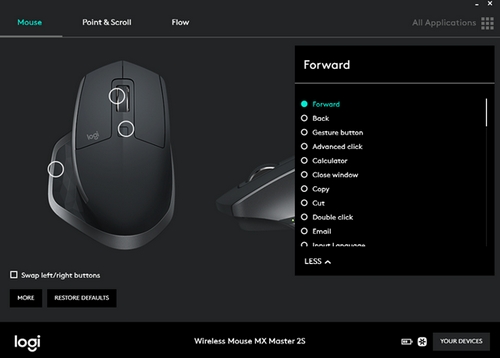
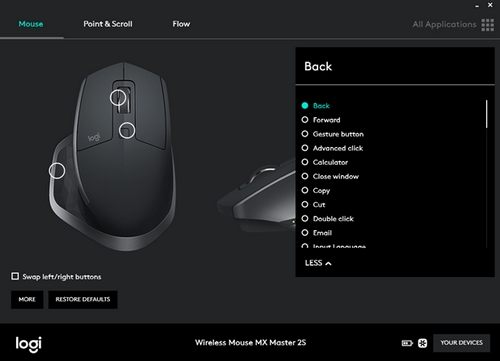
การปรับการเคลื่อนที่ของเมาส์
ในการเปลี่ยนความเร็วของตัวชี้, เปิดใช้งานหรือปิดใช้งาน SmartShift และการเข้าถึงการตั้งค่าการเลื่อนอื่นๆ:
- เปิด Logitech Options
- หากคุณมีอุปกรณ์ที่ใช้ Logitech Options มากกว่าหนึ่งอุปกรณ์ คลิกที่รูปภาพสำหรับ Wireless Mouse MX Master
- คลิกแถบ ชี้และเลื่อน
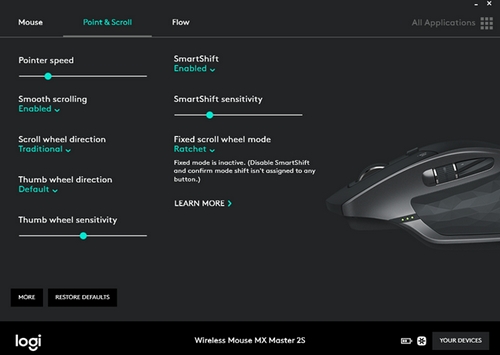
- ใช้แถบเลื่อนเพื่อปรับความเร็วและความไวของ SmartShift คุณยังสามารถเปลี่ยนทิศทางของล้อเลื่อนและล้อเลื่อนสำหรับนิ้วหัวแม่มือ และตั้งค่าล้อเลื่อนเป็นเฟืองหรือหมุนอิสระ:
- เฟือง — ใช้สำหรับการนำทางรายการหรือรายชื่ออย่างแม่นยำ
- หมุนอิสระ — ใช้สำหรับการนำทางบนเอกสารที่มีความยาวและเว็บเพจได้อย่างรวดเร็ว
หมายเหตุ: เมื่อเปิดใช้งาน SmartShift เมาส์จะสลับระหว่างโหมดหมุนอิสระและโหมดเฟืองโดยอัตโนมัติ หรือคุณสามารถกดปุ่มสลับโหมดเพื่อเปลี่ยนโหมด
หมายเหตุสำคัญ: Logitech ไม่รองรับหรือบำรุงรักษาเครื่องมืออัปเดตเฟิร์มแวร์อีกต่อไปแล้ว เราขอแนะนำให้ใช้ Logi Options+ สำหรับอุปกรณ์ Logitech ที่รองรับ เราพร้อมให้ความช่วยเหลือคุณในระหว่างการเปลี่ยนแปลงนี้
หมายเหตุสำคัญ: Logitech ไม่รองรับหรือบำรุงรักษา Logitech Preference Manager อีกต่อไปแล้ว เราขอแนะนำให้ใช้ Logi Options+ สำหรับอุปกรณ์ Logitech ที่รองรับ เราพร้อมให้ความช่วยเหลือคุณในระหว่างการเปลี่ยนแปลงนี้
หมายเหตุสำคัญ: Logitech ไม่รองรับหรือบำรุงรักษา Logitech Control Center อีกต่อไปแล้ว เราขอแนะนำให้ใช้ Logi Options+ สำหรับอุปกรณ์ Logitech ที่รองรับ เราพร้อมให้ความช่วยเหลือคุณในระหว่างการเปลี่ยนแปลงนี้
หมายเหตุสำคัญ: Logitech ไม่รองรับหรือบำรุงรักษา Logitech Connection Utility อีกต่อไปแล้ว เราขอแนะนำให้ใช้ Logi Options+ สำหรับอุปกรณ์ Logitech ที่รองรับ เราพร้อมให้ความช่วยเหลือคุณในระหว่างการเปลี่ยนแปลงนี้
หมายเหตุสำคัญ: Logitech ไม่รองรับหรือบำรุงรักษา Unifying Software อีกต่อไปแล้ว เราขอแนะนำให้ใช้ Logi Options+ สำหรับอุปกรณ์ Logitech ที่รองรับ เราพร้อมให้ความช่วยเหลือคุณในระหว่างการเปลี่ยนแปลงนี้
หมายเหตุสำคัญ: ซอฟต์แวร์ SetPoint ไม่รองรับหรือดูแลรักษาโดย Logitech อีกต่อไป เราขอแนะนำให้ใช้ Logi Options+ สำหรับอุปกรณ์ Logitech ที่รองรับ เราพร้อมให้ความช่วยเหลือคุณในระหว่างการเปลี่ยนแปลงนี้
คำถามที่พบบ่อย
ไม่มีสินค้าสำหรับส่วนนี้

